利用している人が多い、Googleが提供してるメールサービスのGmail。しかし、このGmailには一般的なメーラー(メールソフト)などにある機能の日付によるソート(降順・昇順)がありません。
その分、受信したメールを強力な検索機能によって抽出する事が出来るのがその理由っぽいですが、自分のようにメールを溜め込んでいる人にとっては、日付によるソート機能も欲しいところ。
そこで、Gmailの受信トレイに溜まったメールを、日付が古い順に表示する方法を紹介します。
Gmailの受信トレイを表示させる
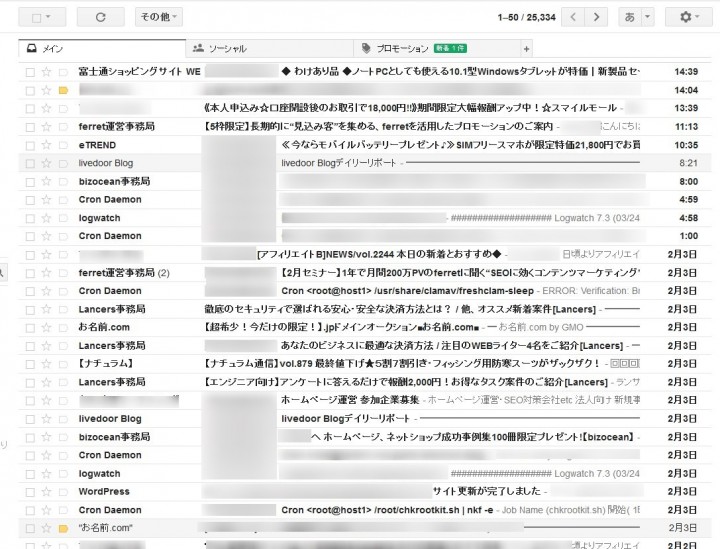
まずは、何はともあれGmailにログインします。ログインしたら、デフォルトで受信したメールの一覧が表示されていると思います。ちなみに、5年程前から使っていてあまり受信したメールの削除などをしていないので、受信メールが25,000件程溜まっています。
これを”>”ボタンをクリックしながら、一番古い受信メールに辿り付くにはどれ位クリックしないといけないのでしょうか(笑)そこで、ある部分をクリックするだけで、受信したメールを一番古い順に表示してくれます。
メールの受信件数部分をマウスオーバー
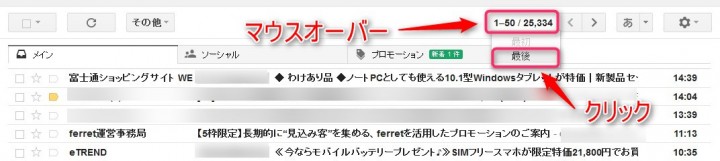
受信件数が表示されている部分に、マウスカーソルを置く(マウスオーバー)させると、「最初/最後」という文字がドロップダウンします。
そこで、「最後」の文字をクリックすると一番古い受信メールの一覧が表示されます。
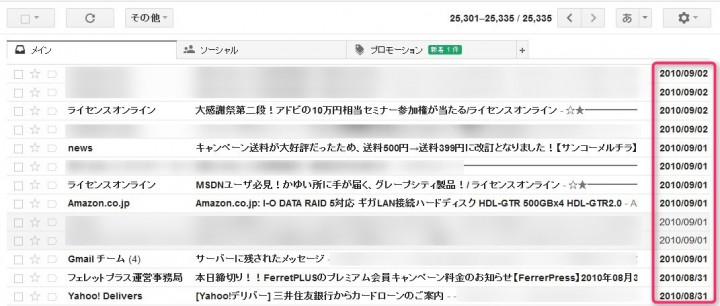
この機能を使えば、Gmailで受信したメールを受信メールの一番古い日付の物から表示させる事が出来ます。ちなみに、自分の場合2010/08/31が一番古いメールみたいです。
受信トレイ内のメールだけで無く、ラベル付きなどで表示させた場合でも古いメールから表示させる事が出来ます。
実際には、受信メールの一番最後に移動した状態ですので、次に古いメールを見る場合には「<」をクリックして受信メールを表示させていきます。
まとめ
通常のメーラーなどには、受信したメールの日付表示の部分などに、日付や送信日時など表示されていて、その部分をクリックしたらメールの受信日時順でソート(昇順・降順)して表示させることが出来ます。
しかし、Gmailの場合は受信日付の部分には、そのような表記が無くどのようにメールのソートを行えばいいか悩んでしまうでしょう。
そこで、Gmailで受信したメールの件数部分をクリック、もしくは、マウスオーバーしたら「最初/最後」と表示されるので、最後をクリックする事で一番古い受信メールを表示させる事が出来ます。
大事なメールを削除せずに保存している場合でも、大量に溜まった古いメールから表示させる事も出来るので覚えておいて損は無い方法です。
関連記事 「Google Chromeのブックマーク(お気に入り)をエクスポートする方法!」
最終更新日:2023/03/27
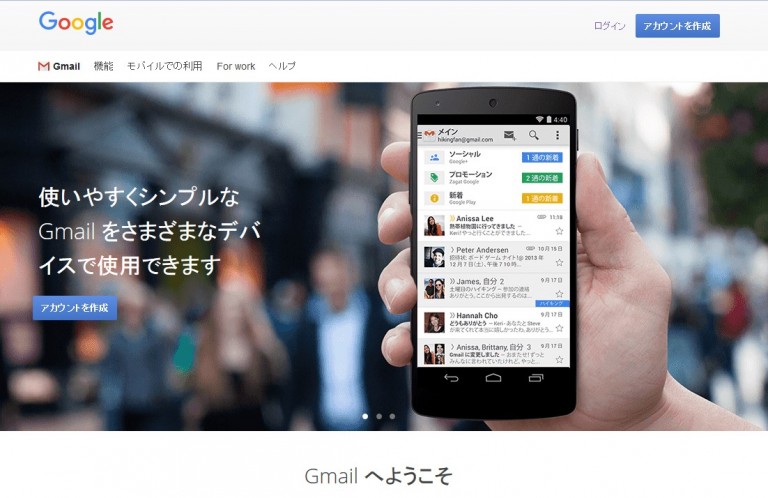

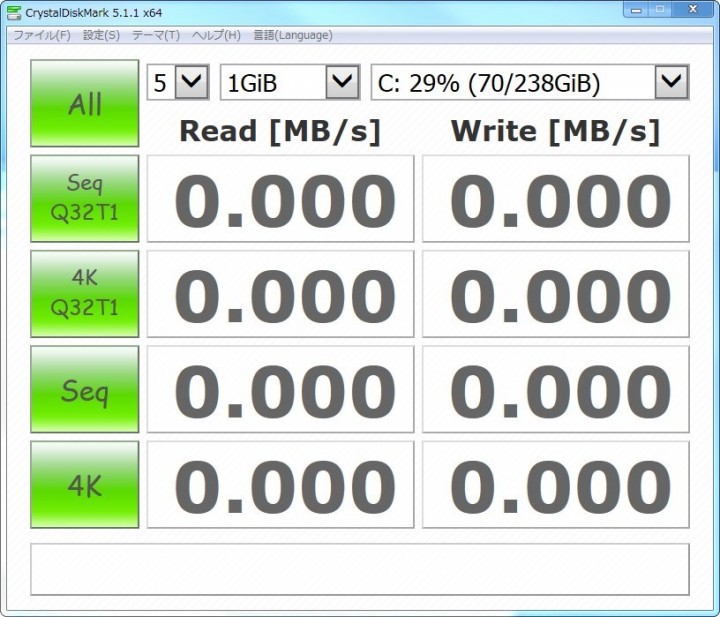
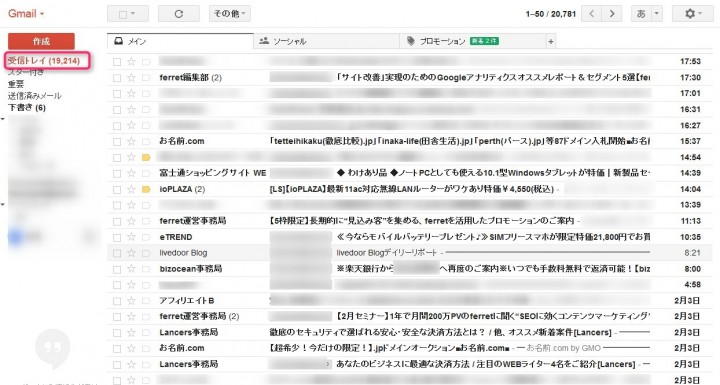
コメント